本文主要是介绍ADZS-ICE-1000的使用详细说明,希望对大家解决编程问题提供一定的参考价值,需要的开发者们随着小编来一起学习吧!
作者的话
ADZS-ICE-1000是ADI的一款Blackfin和SHARC专用仿真器,要说他的设计新不新?不新,也比较老,得有10年以上了,OP作为10多年前的第一批内测用户,这个仿真器在ADI内部做测试的时候,我是有出过力的,可以说对他上面的每个器件,甚至阻容都一清二楚。
最近有不少兄弟问到这个仿真器有没有?应该怎么用?有当然是有,OP这里还有好多呢,作为做ADI DSP的AE,本着兄弟们的需求第一,就写一篇文章来详细说一下。
产品链接:https://item.taobao.com/item.htm?spm=a1z10.5-c.w4002-5192690539.19.17bc4901vNGbHw&id=538813806121
产品图示


我手里还真挺多这玩意的,疫情前弄了一大批。

PN:ICE-1000,这个的意思就是型号为:ADZS-ICE-1000;1.1的意思是,这个仿真器的版本号是1.1;从1.0开始,有兄弟问这个版本有区别吗?OP是从0.0用起的,那会还是内部测试版本,到后面1.0,1.1,可以明确的讲,使用上没区别。
当然,往后我还拿到过1.2,1.3版的ICE-1000,那就是批次的不同了,ICE-1000的贴纸也略有不同,但都是这种表达方式,看到这种表达方式,兄弟们就知道这个ICE1000是怎么个事啦。
(最早期还有绿色板的ADZS-ICE-1000,如下图,那实在是太老了,我本人2010年的时候用过,现在应该是绝迹了,ICE-1000现在在售的一律是蓝色板,请注意)


原装的包装盒,你没有看错,就是这么平平无奇,山寨且简陋,但,他就是原厂的盒子,我也搞不懂,ADI的包装盒一向以大气有设计感著称,为何这个包装盒如此山寨。
当然这种小破盒子现在也几乎都有没啦,OP手里虽然有一大堆ADZS-ICE-1000,但是也都是拆掉盒子的。

这些元素的组合,就是一个原装正品的ADZS-ICE-1000啦,下面我就来说说怎么用它。
仿真器支持的型号
ADZS-ICE-1000是ADI的主流仿真器型号,他支持所有的BF系列和SHARC系列,BF系列:BF50X,BF51X,BF52X,BF53X,BF54X,BF56X,BF59X,BF60X,BF70X,你但凡看到这些BF开头的一切型号,他都能支持;SHARC系列:2106X,2116X,2126X,2136X,2137X,2146X,2147X,2148X,2156X,2157X,2158X,2159X,SC57X,SC58X,SC59X,但凡是叫SHARC的DSP,全部都支持。
仿真器支持的软件
Visual DSP++5.1.2
CCES(建议用2.0.0以上,原因下面会讲)
有兄弟说我的软件是Visual DSP4.0,Visual DSP++4.5能不能用?答案是不能,原因很简单,在你那个4.0和4.5的时代,ADZS-ICE-1000都还没出生,还是电阻电容芯片呢,自然是不能支持啦。
VDSP是从5.0的某一个Update版本号之后,才新增了对100B的支持,具体是哪个版本我不太记得了,好像是Update10.0?所以理论上讲,你装的是Visual DSP++5.0 Update10,也能用。但是现在ADI官网上已经没有这些版本的软件了,只有Visual DSP++5.1.2。
CCES同理,在0.0.0这个版本和1.0.0的时候,ICE-1000还没有出生,所以支持不了,时间过的太久了,OP也不记得从1.0.几开始,支持ICE-1000,但是2.0.0开始就一定支持,所以我建议就用2.0.0以上比较好,现在已经到2.11.1了。
仿真器使用详细说明
硬件支持哪些芯片,软件支持哪些版本都讲明白了,下面就说一说怎么用这个仿真器,我分别从Visual DSP++软件和CCES来说吧。
如何在Visual DSP++软件里使用ADZS-ICE-1000
硬件板我用的是OpenADSP开源社区的ADSP-21489-CORE核心板,仿真器是ADZS-ICE-1000,软件用的是Visual DSP++5.1.2;

仿真器正确上电状态说明
-
仿真器 USB 线正确连接计算机后,第一次会自动安装驱动。(AD-HP530ICE 仿真器与 ADI 公司原厂的工具完全兼容。安装后驱动会显示为 ICE-1000 的设备接入。
-
完成驱动安装后,设备管理器中显示驱动安装状态:

- 仿真器通过 USB 和 PC 连接后,只有一个 Power 灯亮,这个是正常的,一旦仿真器通过软件的一系列操作,链接进 DSP,底下的 3.3/5V 的灯才会亮。
特别注意:如果仿真器插入 PC 后,没有自动安装驱动,或者驱动安装不正确,可以在设备管理器里找到该仿真器硬件,并手动安装驱动,驱动就在 Visual DSP++软件安装目录下,指定到此目录下即可:
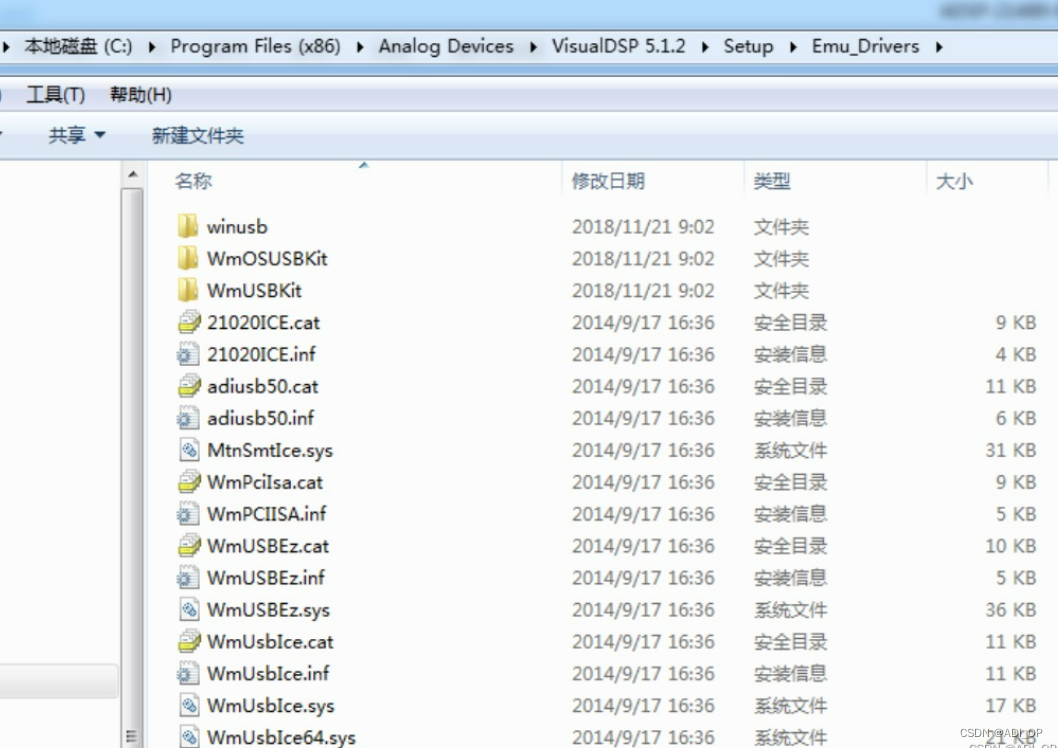
开始调试
软件装好,硬件环境也搭建好了,下一步就来跑个例程看看。打开 Visual DSP++软件。
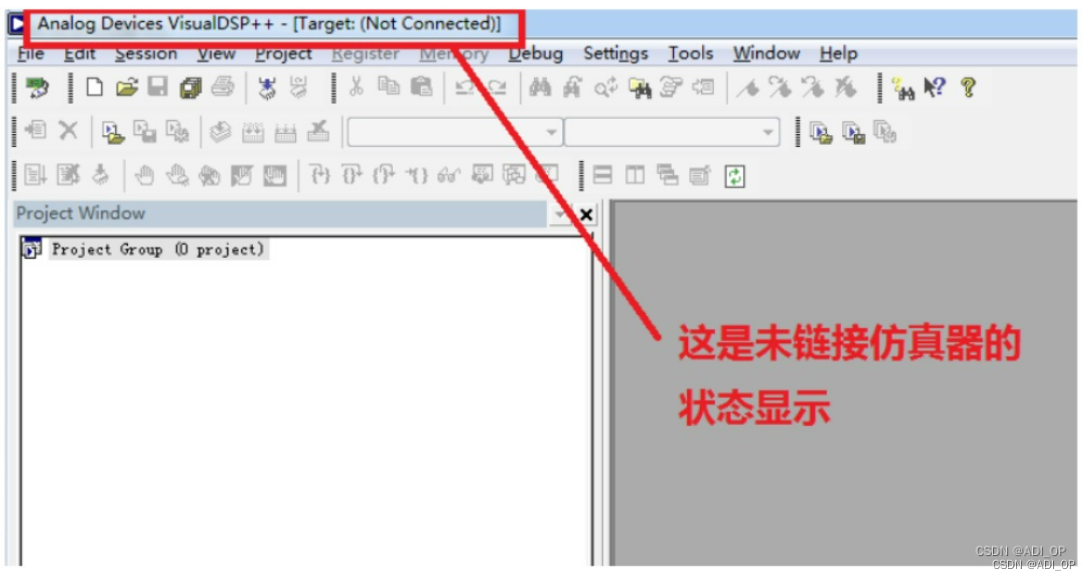
新建 Session
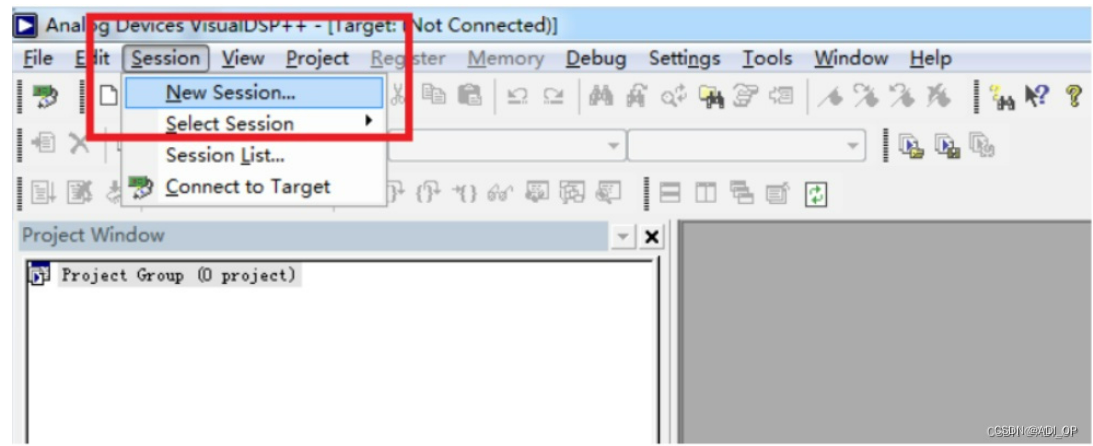
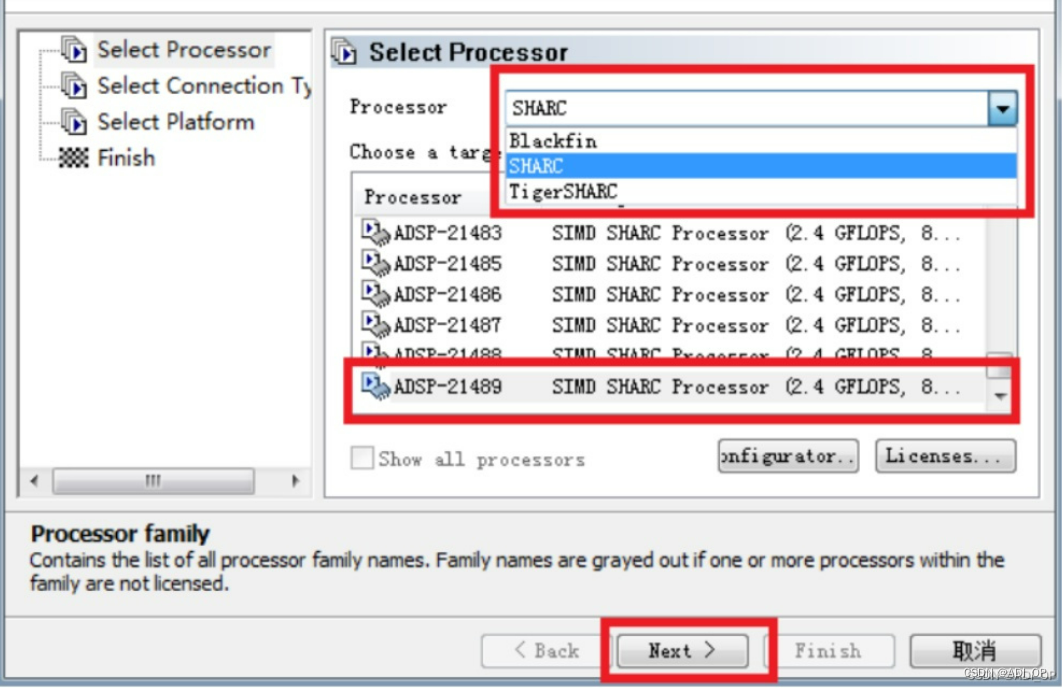
处理器系列里选择 SHARC,这里简单说一下,ADI 公司的 DSP,在 Visual DSP++这个软件里是分三大类的,Blackfin、SHARC、TigerSHARC。BF 是定点处理器,SHARC 跟 TigerSHARC是浮点处理器。21489 属于 SHARC,所以就按上图所示选择 SHARC+21489+Next 进入下一步。
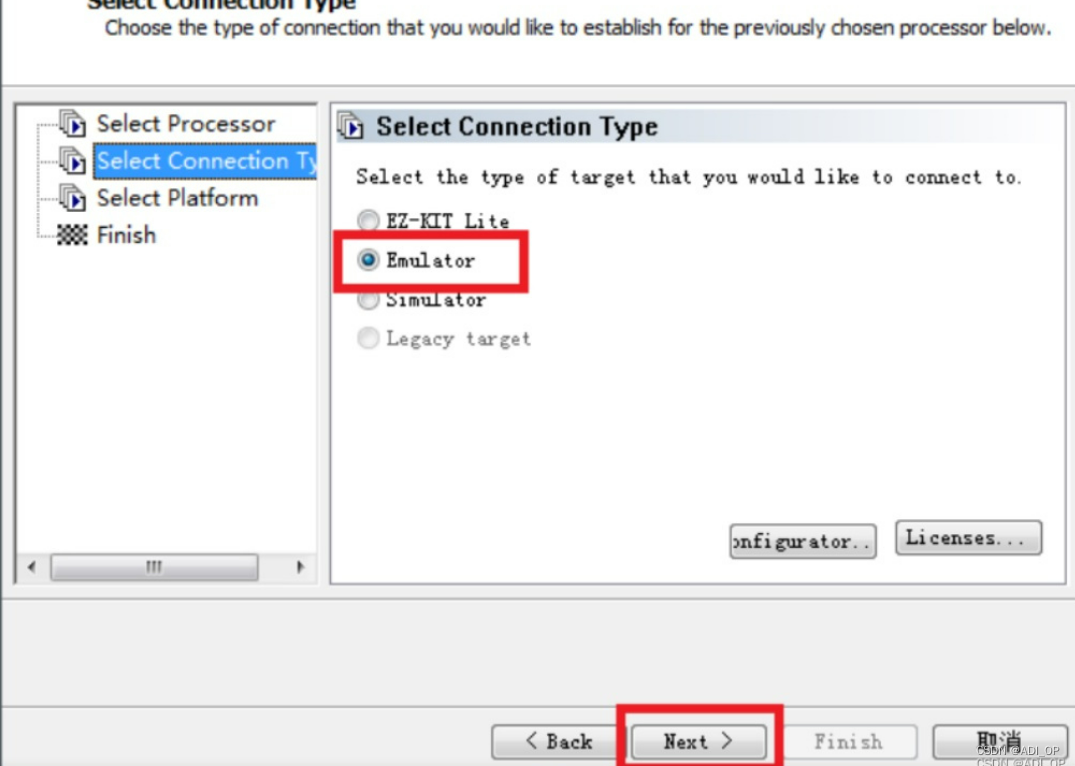
如上图所示,选择 Emulator。这里有 4 个选项,第一个 EZ-KIT,如果在使用 ADI 公司官方开发板,并且使用开发板自带的仿真模块,则选择它;第二个就是如果你使用的是仿真器,就选它;第三个是模拟环境,无需接硬件就可以进行模拟仿真器;第四个是第三方插件,没啥用,不选。
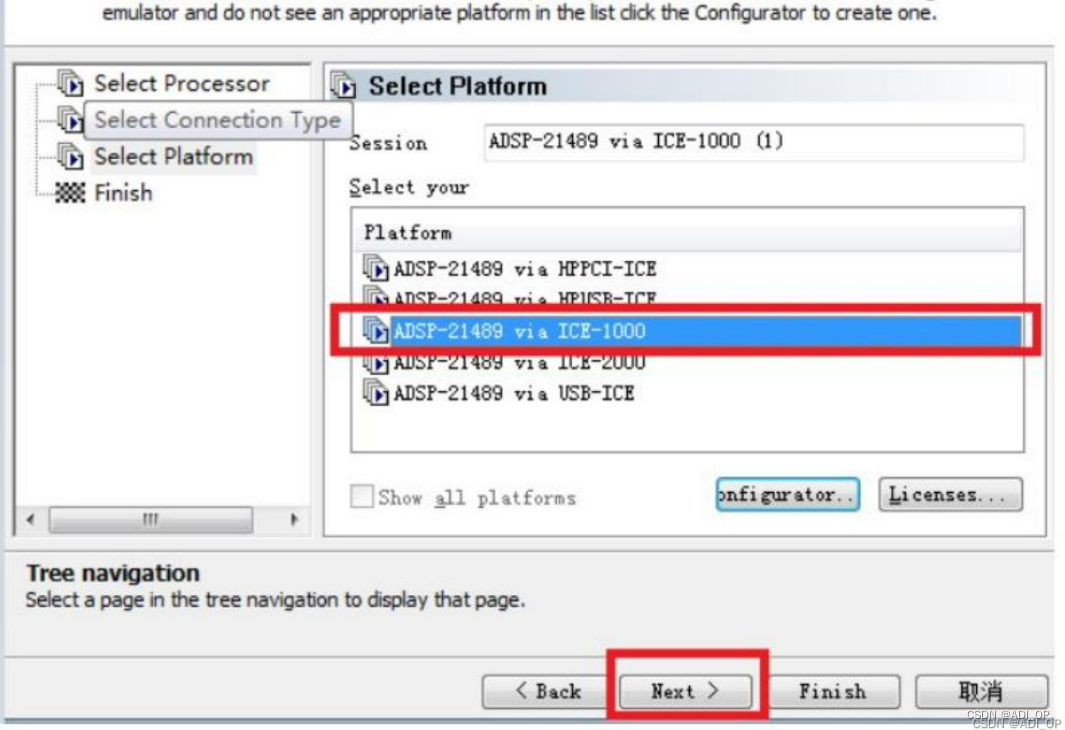
因为用的是 ICE-1000 仿真器,所以选择 ICE-1000。这里你用的是哪种仿真器,就选择仿真器对应的固件就好了,然后下一步,板子连好啦。
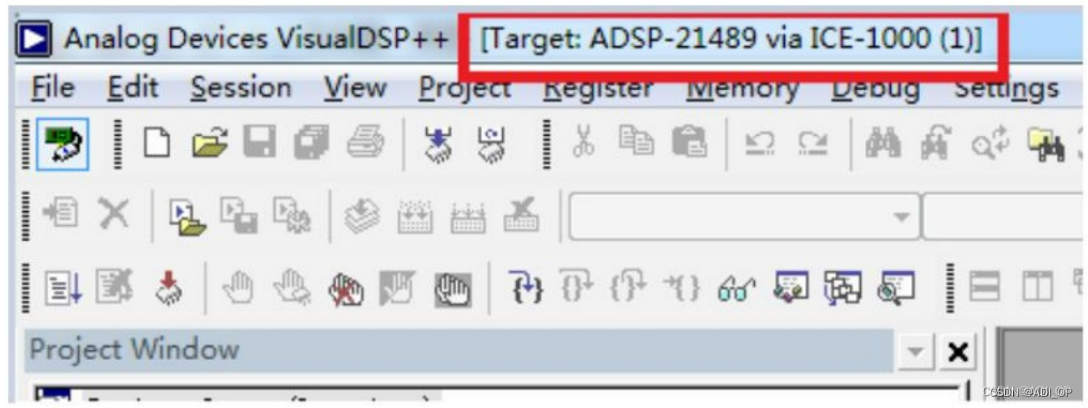
链接好板子之后,会显示上图那个红框里的内容。
以上,软硬件开发环境就搭建好了,可以开始调程序了。
如何在CCES软件里使用ADZS-ICE-1000
硬件板我用的是OpenADSP开源社区的ADSP-21569-CORE,仿真器是ADZS-ICE-1000,软件用的是CCES 2.11.1;

硬件链路测试
实际上我们把软件装好了,硬件连好了,驱动也OK,正确上电后,就可以直接开干了,但是我觉得对于完全没有用过ADI DSP的新手,有必要先做这一步,就是硬件链路测试,也叫TEST,来检测一下PC,仿真器,DSP板之间的数据通讯是否正常。
首先硬件环境搭建好了,上电正常后,打开CCES软件,他会让你设一个工作组,因为CCES是基于Eclips来做的,所以你会发现跟它非常像:
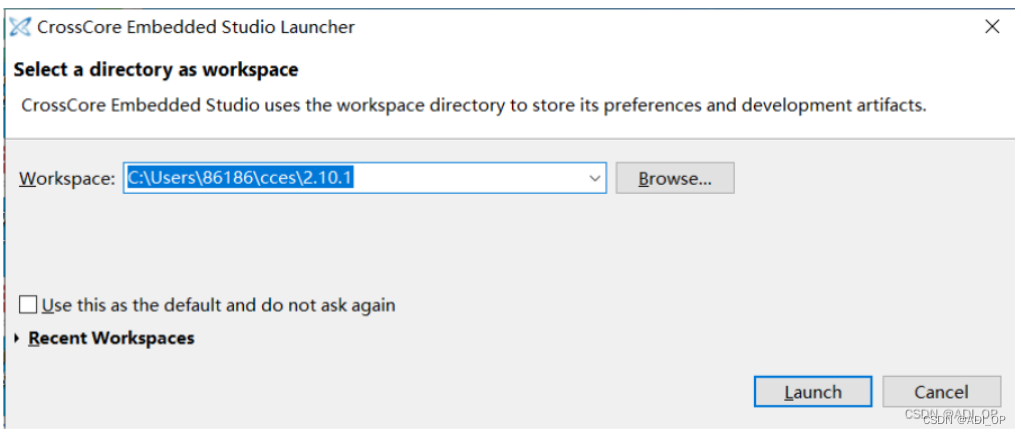
我们就默认,点Lanch进入:
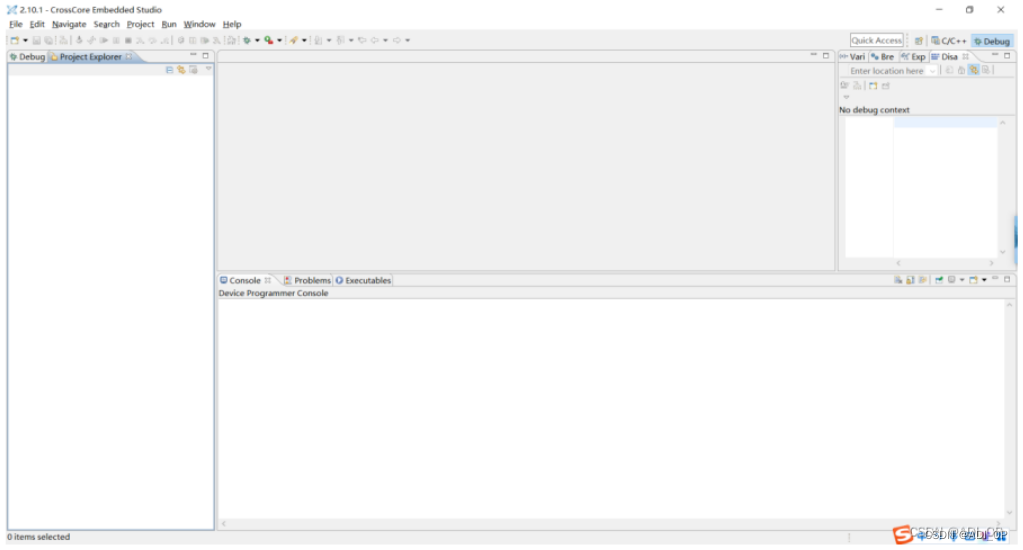
然后我们来做检测,在RUN菜单里,选Debug Con…(单词太长了懒得打,看图):
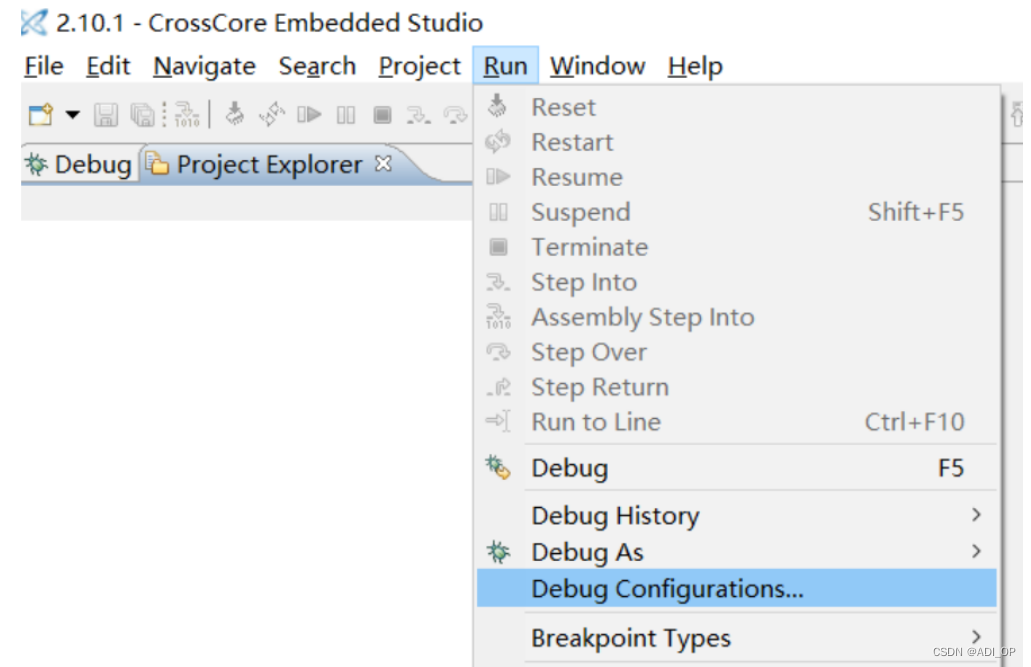
进入后,我们开始测试:
双击他,跳出TEST所需要的界面,选好了我们用的21565,然后点Con…
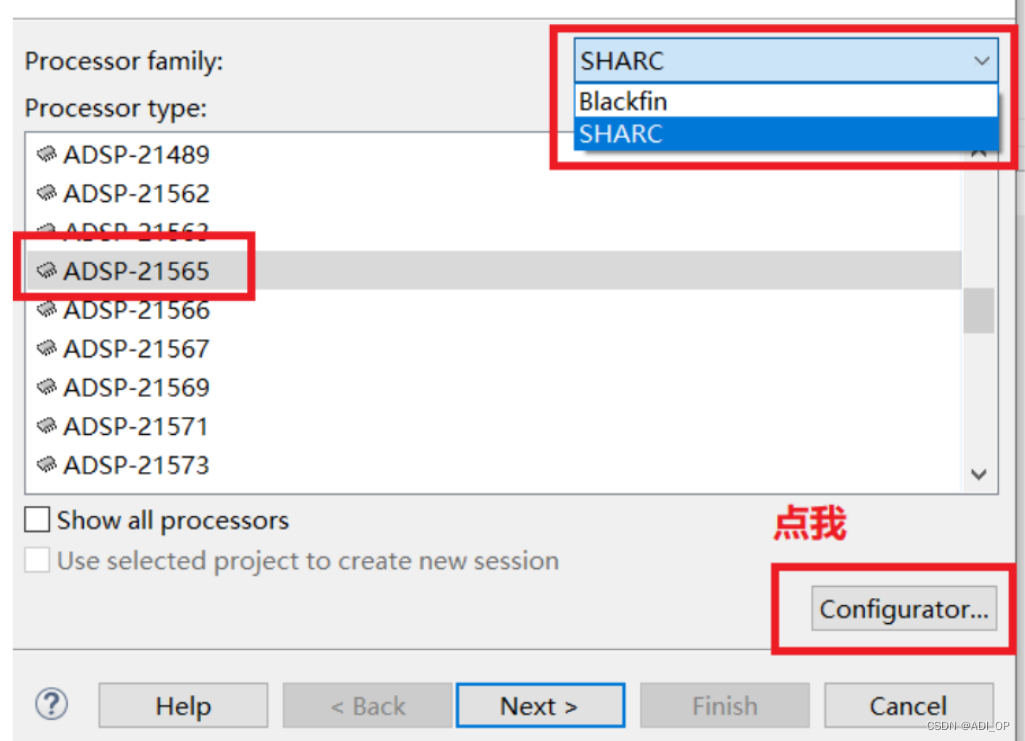
进入下一步后,点TEST:
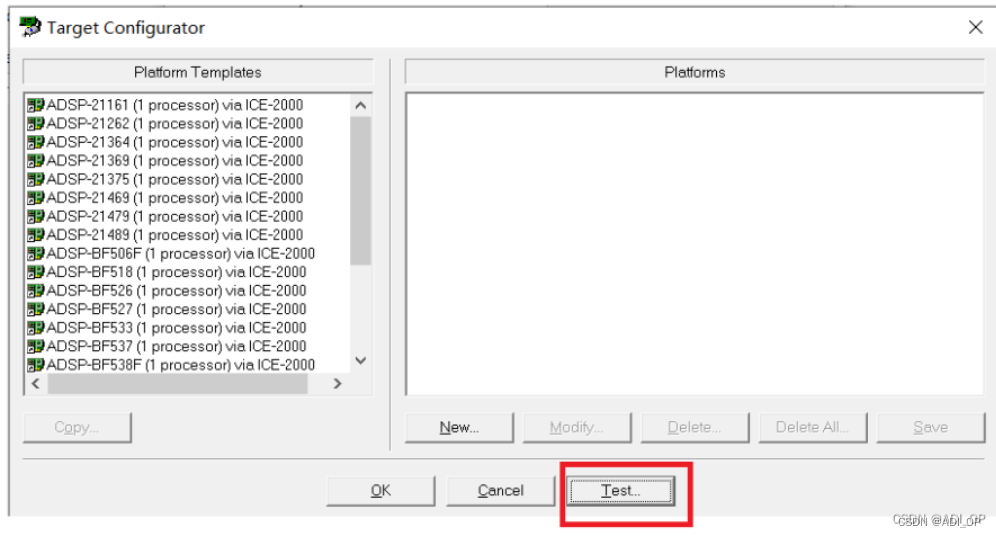
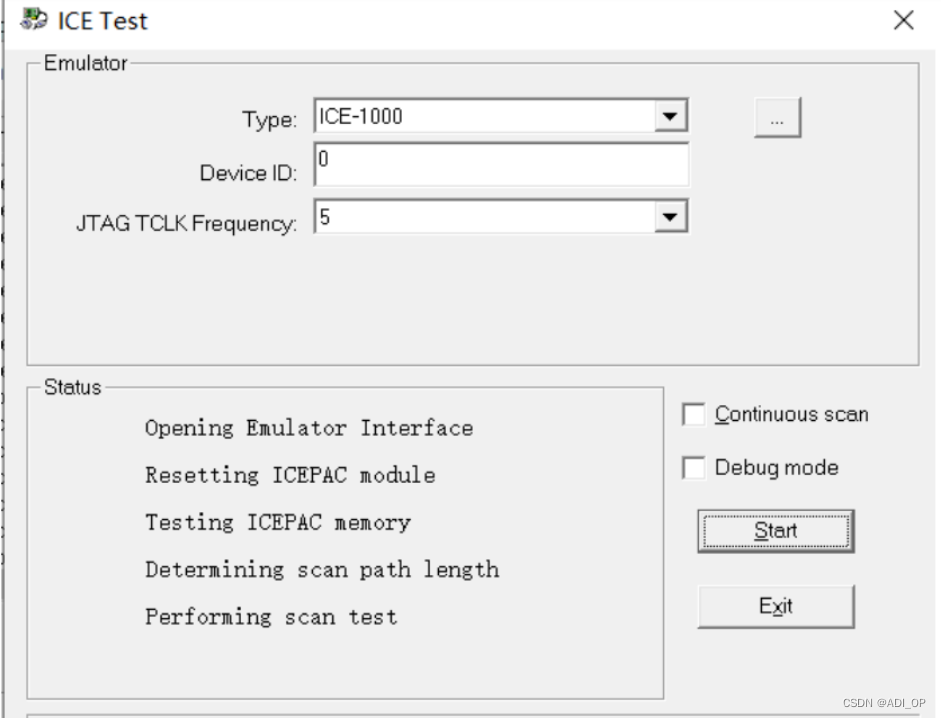
说一下这个TEST,非常重要,新手必须掌握此项:
Type:ICE-1000;说明你的仿真器已经正确的安装驱动,并被CCES软件识别。
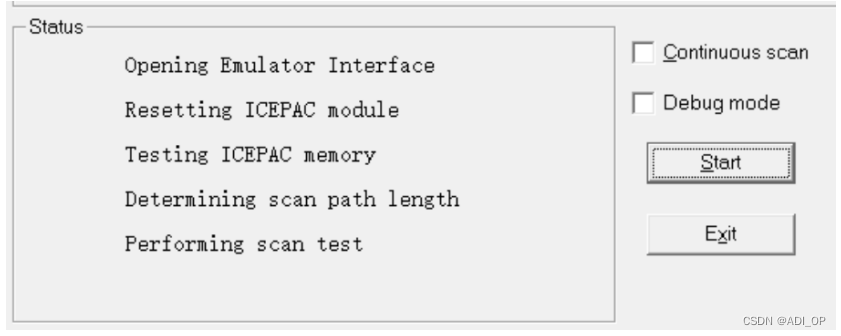
第123步是ICE自检,点Star后通常都会打钩,如果有问题,99%都会在第一步打叉,这基本是软件问题,解决的办法就是关闭软件,断电重来,或者重装一下软件。
第四第五步是PC,仿真器,板之间的链路检测,如果有问题,99%会出现在第四步,有可能是板子没上电?板子和仿真器没插好?仿真器坏了,都有可能,就要具体问题具体分析了。
五步全部打钩,就证明硬件链路完全没问题,我们可以开始调试啦。
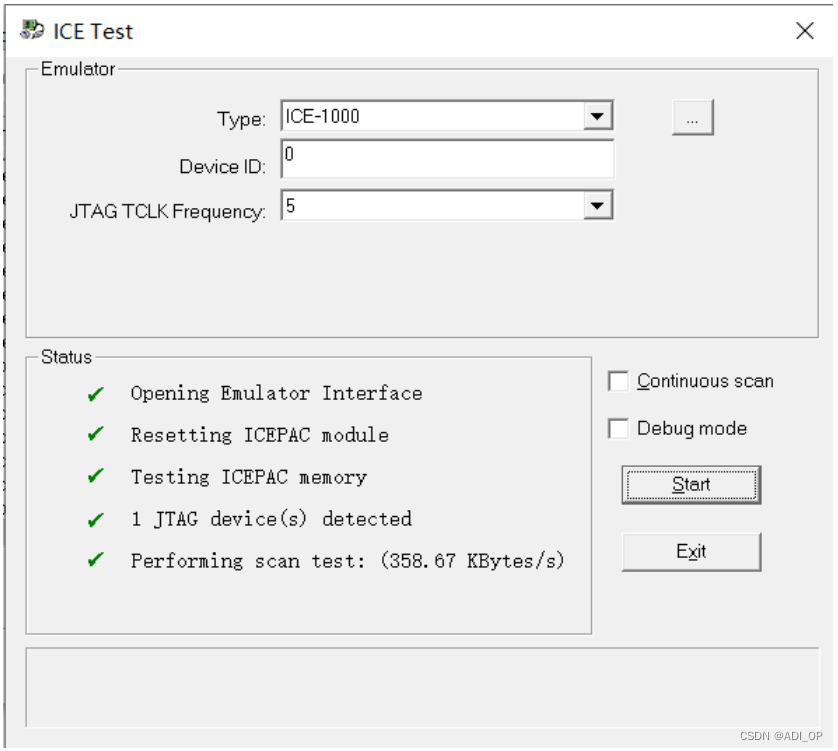
所以这个TEST不仅仅是开发前检测链路,也是当你调试报错的时候,检测数据链接的最有效工具,很多兄弟调试过程中报错,怀疑是不是板子坏了,仿真器坏了?就可以用他来检测一下,非常重要。
导入工程
我给这个核心板写了一个按键控制灯的工程,在这里:
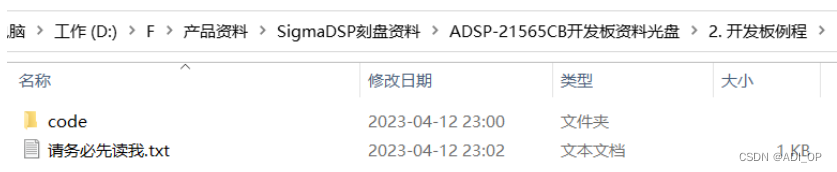
把这个code文件夹拷贝出来,放到一个纯英文的,简单路径的文件夹里,比如D盘下新建一个ADI文件夹,把Code丢进去。
为什么这么做呢?ADI的老传统,软件对中文路径支持的很不好,你看我现在的路径,又是产品资料,又是刻盘资料,又是开发板例程,一堆中文文件夹嵌套,很有可能再软件编译的时候拨错,导致无法做调试,所以咱们就干脆了点,丢到D-ADI里头去就完了。

回到CCES软件,在下图空白处鼠标右键,然后点Import来导入我写的例程:
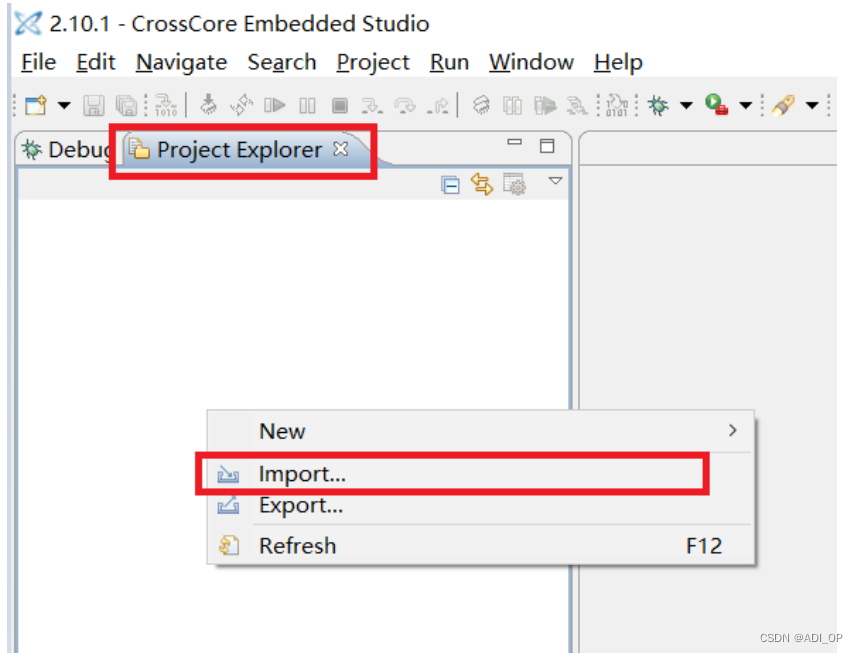
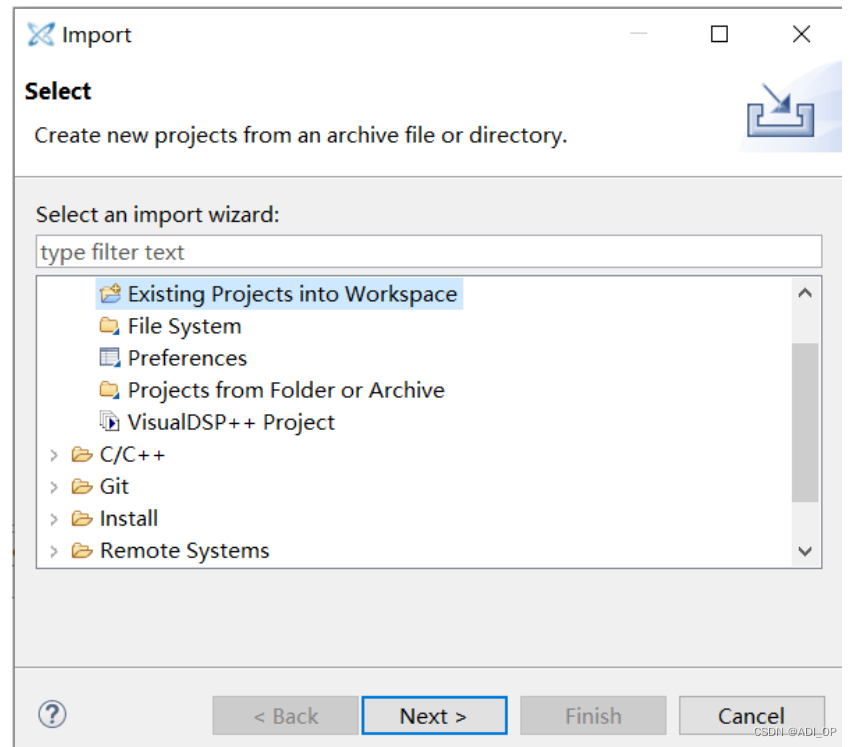
Next:
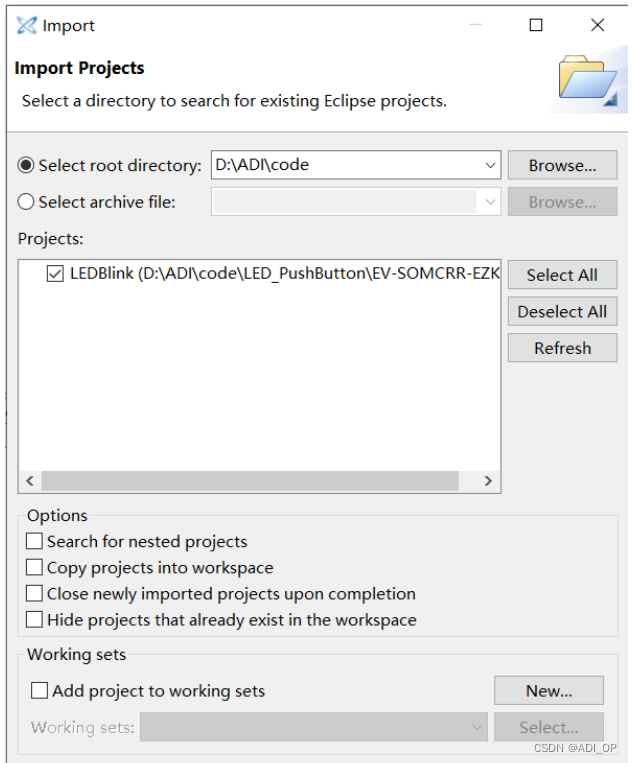
选择你刚刚拷贝过去的code文件夹,然后Finish,工程就被正确导入啦。
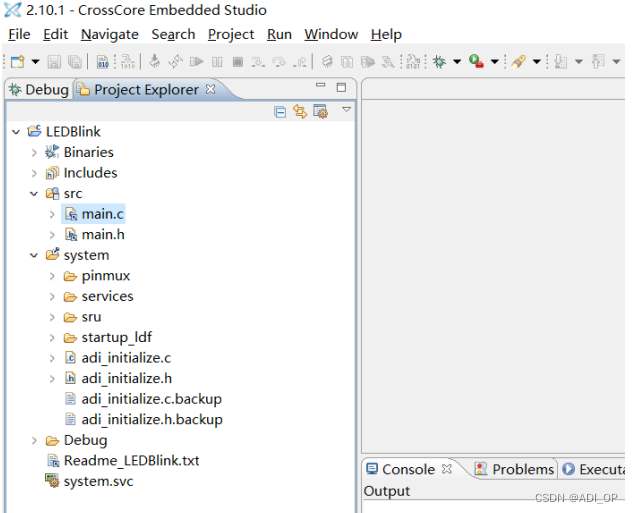
链接仿真器,搭建软件环境
我们要用仿真器去在线调试,就需要做正确的仿真器配置,通常叫做新建Session,怎么新建很简单,我们选中工程,鼠标右键:
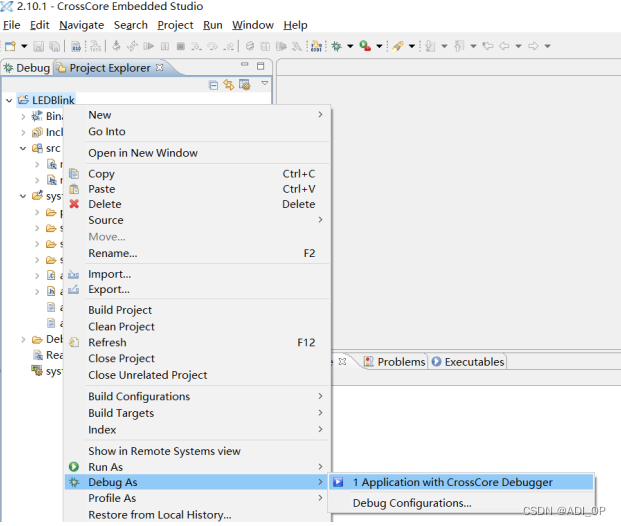
意思就是你这个工程的debug使用什么来做,我们看下面的界面:
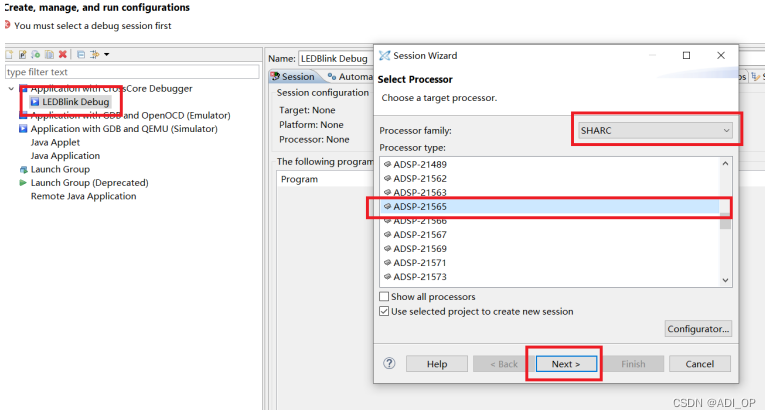
按图配置,然后Next:
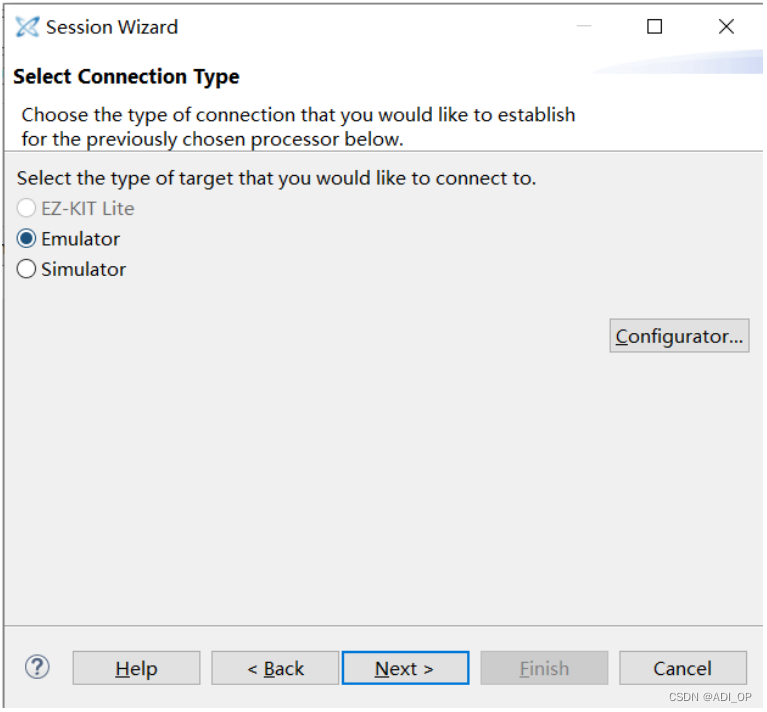
选Emulator,然后继续Next:
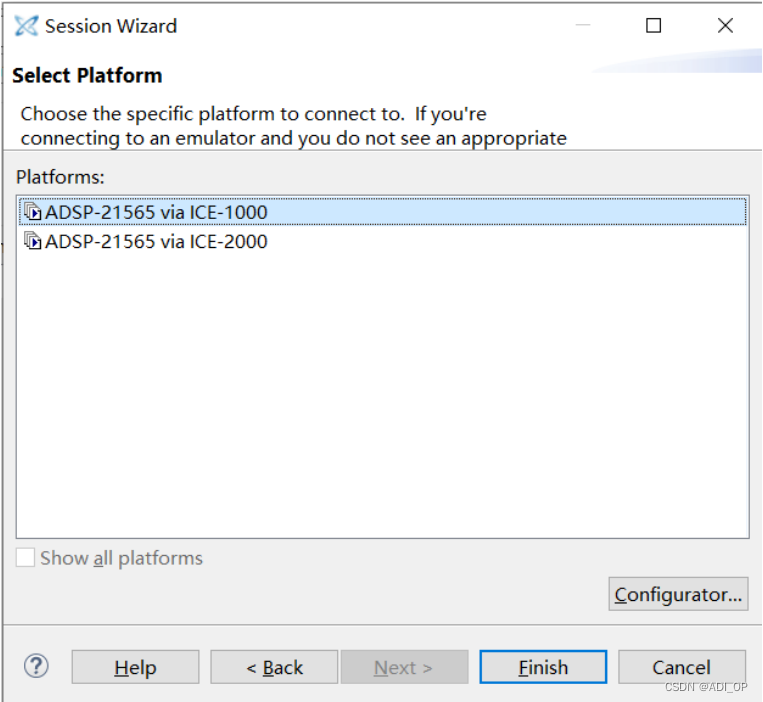
选ICE-1000,然后finish:
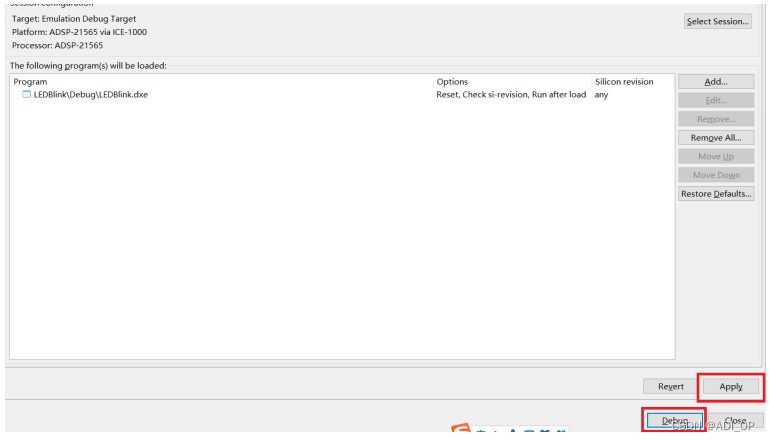
先Apply,再Debug:
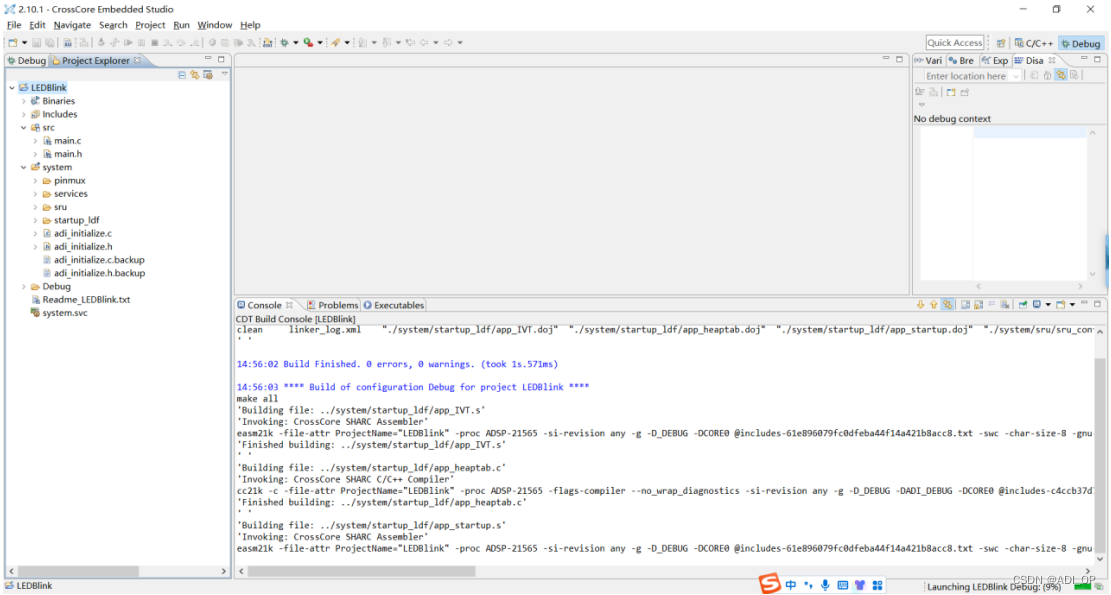
在Project这里头,会开始打印编译信息,最终编译完成后:
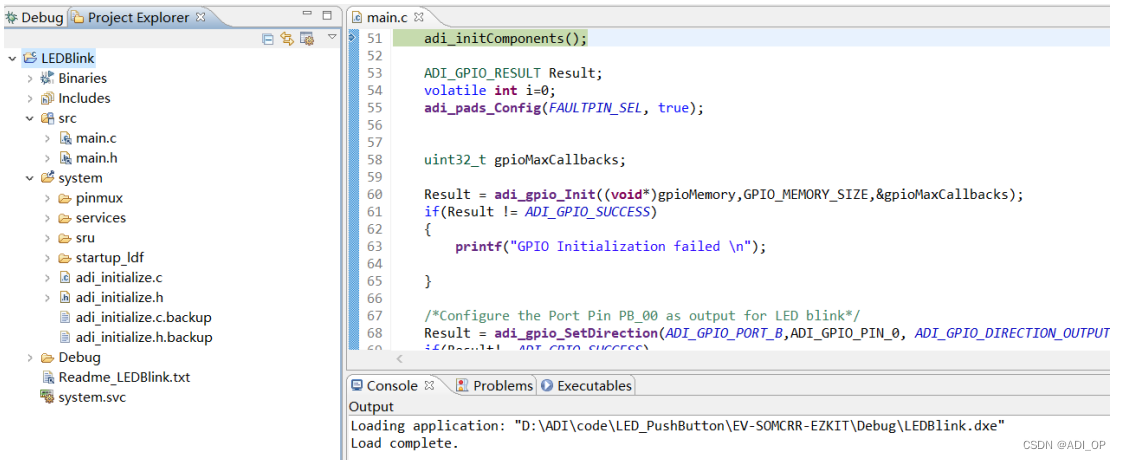
我们要运行程序,则需要点击下面,进入运行的界面:
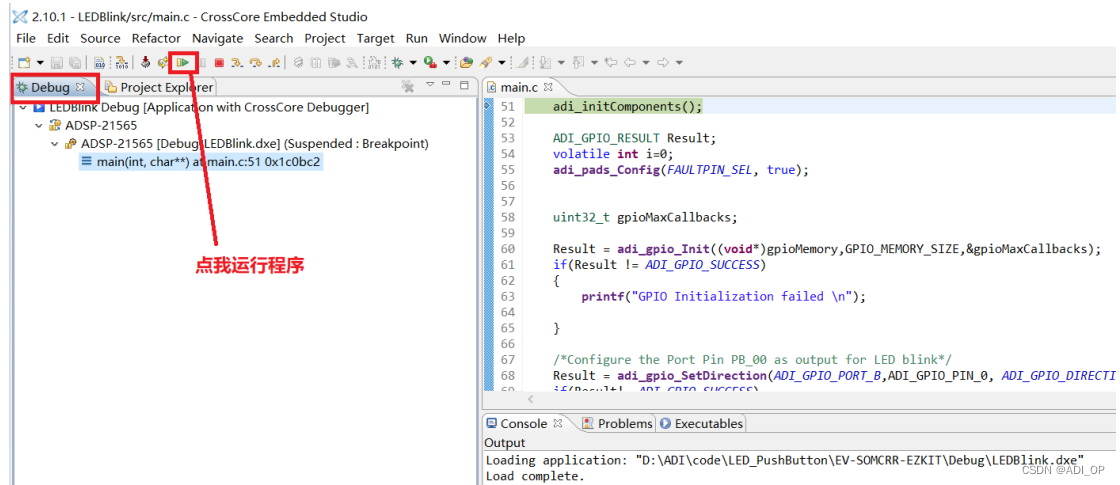
点击运行程序后,我们按下开发板上的按键,对应的LED灯就亮起,实现这个按键控制LED灯的简单功能。
这篇关于ADZS-ICE-1000的使用详细说明的文章就介绍到这儿,希望我们推荐的文章对编程师们有所帮助!






